Nikon COOLPIX L310: 5 По завершении съемки нажмите кнопку k.
5 По завершении съемки нажмите кнопку k.: Nikon COOLPIX L310
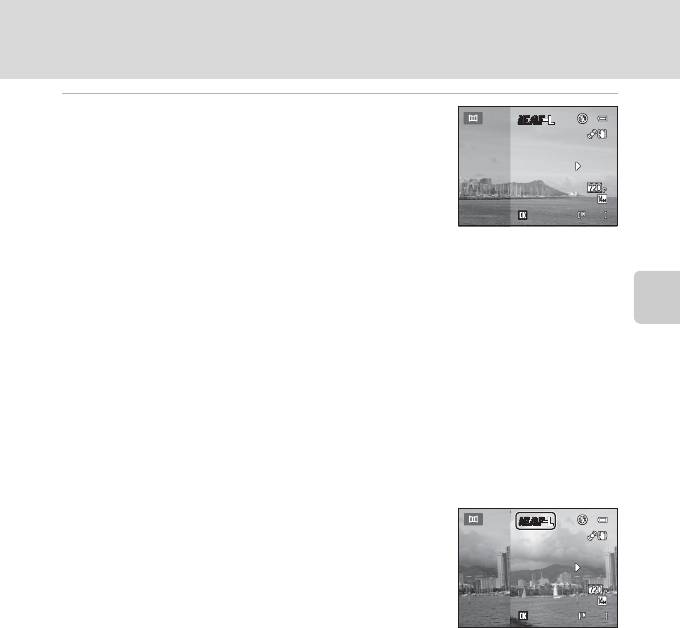
Съемка сюжетов (сюжетный режим)
5 По завершении съемки нажмите кнопку k.
Фотокамера вернется к шагу 2.
Дополнительные сведения о съемке
45
2 7
27
Конец
Конец
B Съемка панорамы
• Перед съемкой первого кадра настройте режим вспышки, автоспуск, режим макросъемки и
поправку экспозиции. После съемки первого кадра эти настройки изменить нельзя. После первого
снимка невозможно удалить изображение, изменить зум или настройку режима изображения
(A 54).
• Если во время съемки фотокамера переходит в режим ожидания с функцией автоматического
выключения (A 116), серия снимков, сделанных в режиме съемки панорамы, удаляется.
Рекомендуется увеличивать временной интервал, по истечении которого срабатывает функция
автоматического выключения.
D R Примечание.
Для всей серии снимков, снятых в режиме панорамы, используются
одинаковые настройки экспозиции, баланса белого и фокусировки.
После создания первого снимка отобразится значок R, что
указывает на блокировку значений экспозиции, баланса белого и
фокусировки.
D Объединение изображений для создания панорамы (Panorama Maker 6)
• Передайте изображения на компьютер (A 95) и используйте программу Panorama Maker 6 для
объединения их в панораму.
• Установите программу Panorama Maker 6 из установочного компакт-диска ViewNX 2, входящего в
комплект поставки (A 93).
• После установки программы Panorama Maker 6 запустите ее, как описано ниже.
Windows: выберите меню Start (Пуск) > All Programs (Все программы) > ArcSoft Panorama
Maker 6 > Panorama Maker 6
Mac OS X: откройте папку Applications (Приложения) > дважды щелкните Panorama Maker 6
• Дополнительные сведения об использовании программы Panorama Maker 6 см. в экранных
инструкциях и справке программы Panorama Maker 6.
D Дополнительная информация
Дополнительные сведения см. в разделе «Имена файлов и папок» (A 131).
2 9
29
Конец
Конец
Оглавление
- 1 Нажмите кнопку d.
- 1 Откройте крышку батарейного отсека/гнезда для
- 1 Для включения фотокамеры нажмите
- 5 Нажмите H или I, чтобы выбрать формат
- 1 До открытия крышки батарейного отсека/
- 1 Снимите крышку объектива и нажмите
- 1 Подготовьте фотокамеру к съемке.
- 1 Нажмите спусковую кнопку затвора
- 1 Чтобы удалить изображение,
- 1 Нажмите кнопку m (открытие вспышки).
- 1 Нажмите кнопку n (автоспуск) на
- 1 Нажмите кнопку o (поправка экспозиции) на
- 1 Нажмите кнопку A в режиме съемки.
- 1 Нажмите кнопку A в режиме
- 5 По завершении съемки нажмите кнопку k.
- 1 Нажмите кнопку A в режиме
- 1 Нажмите кнопку A.
- 1 Нажмите кнопку p (режим макросъемки) на
- 1 Поместите белый или серый эталонный объект в условия освещения
- 1 Нажмите кнопку d в режиме просмотра.
- 4 Выберите изображения (до 99) и число копий
- 1 Выберите мультиселектором Старт и
- 1 Кнопкой мультиселектора J или K выберите
- 1 Мультиселектором выберите параметр в
- 1 Выберите изображение в режиме
- 2 Подправьте композицию копии.
- 1 Включите фотокамеру и отобразите экран
- 1 Отобразите экран режима съемки
- 3 Нажмите кнопку H или I для выбора
- 1 Начните просмотр видеоролика и сделайте паузу в просмотре (A 88). 2 Кнопками мультиселектора J и K выберите
- 1 Выключите фотокамеру.
- 1 Запустите компьютер и вставьте установочный компакт-диск ViewNX 2
- 3 Запустите мастер установки.
- 1 Выберите способ копирования снимков на компьютер.
- 2 Передайте изображения на компьютер.
- 1 Выключите фотокамеру.
- 1 Мультиселектором выберите нужное
- 6 Выберите Начать печать и нажмите кнопку
- 4 Выберите Отпечатать выбор, Отпечатать
- 5 Начнется печать.
- 1 Нажмите кнопку d.
- 1 Выберите мультиселектором Часовой пояс и






